- 系统
- 教程
- 软件
- 安卓
时间:2021-06-04 来源:u小马 访问:次
在使用Win10纯净版系统的过程中,总是会遇到各种各样的问题,比如常见的蓝屏故障,而很多用户在遇到蓝屏之后,经常记不住蓝屏显示的错误代码,导致不知道怎么解决,其实我们可以查看蓝屏日志就可以知道了,接下来小编就给大家讲解一下Windows10系统查看蓝屏日志的方法吧。
相信很多人都遇到过Win10电脑蓝屏的问题,那么遇到蓝屏问题我们该如何解决呢?蓝屏的原因其实是有迹可循的,因为Windows系统默认是开启了内存转储的,蓝屏原因会自动生成dump后缀名的日志文件,我们可以通过获取dump日志文件来分析蓝屏原因,从而解决问题。那么Win10系统如何获取这些dump日志文件呢?
1、首先确认一下内存转储功能是否是开启的状态,因为有些所谓的优化软件会关闭内存转储功能来节省磁盘空间,不过实际上节省的空间十分有限,dump文件本身并不会很大,在桌面按组合键Win+R输入命令sysdm.cpl回车
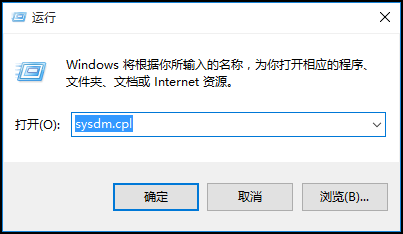
2、在打开的系统属性里选择高级,启动和故障恢复下的设置
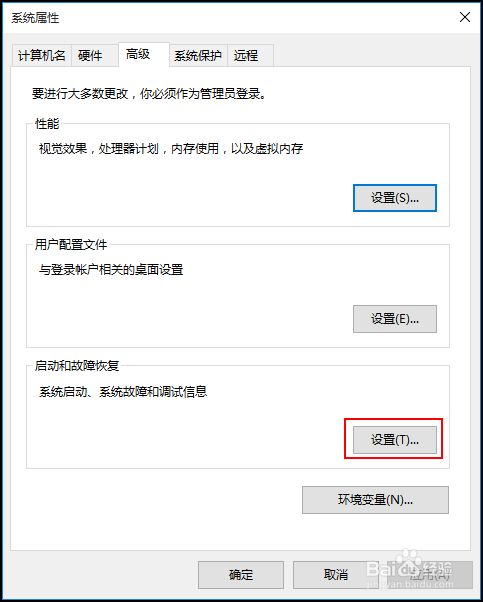
3、下面红框的状态表示内存转储功能是开启的状态
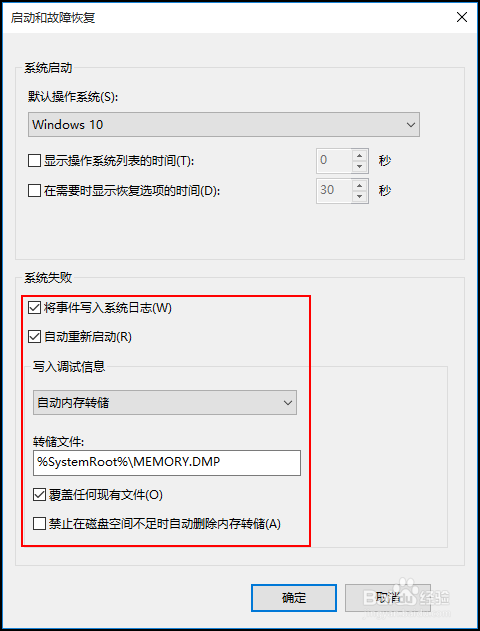
4、确认内存转储开启后,打开路径C:WindowsMinidump,在Minidump文件夹下就可以找到历次蓝屏所生成的dump文件
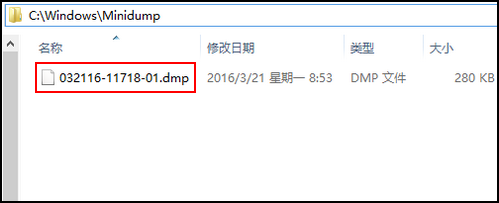
以上内容就是关于u小马小编为大家介绍的Win10系统收集蓝屏日志的技巧,有不懂的网友可以参考一下以上内容,更多系统教程请继续关注u小马。





